Canviar l'ordre de les aplicacions
Si decidiu llançar una aplicació a CarPlay, només cal que aneu a la llista i toqueu la icona corresponent. Actualment, però, ja hi ha més que suficients aplicacions disponibles per a CarPlay, de manera que us podeu moure entre diverses pàgines. Si una aplicació que utilitzeu amb freqüència es troba a l'última pàgina, potser us interessa l'opció de reorganitzar la pàgina d'aplicacions. Això també és possible: només cal que aneu a l'iPhone Configuració → General → CarPlay, on posteriorment selecciona el teu vehicle. A continuació, desfeu la casella Edita a canviar el seu ordre agafant aplicacions individuals. Alternativament, podeu prémer icones - completament apagar la pantalla algunes aplicacions a CarPlay.
Ubicació del vehicle estacionat
Alguns de vosaltres potser ja us heu trobat en una situació en què no trobeu el vostre vehicle estacionat. Per descomptat, és probable que aquesta situació no es produeixi a l'exterior, en una urbanització, o a l'aparcament al costat de casa. Més aviat, podeu trobar-vos-hi molt fàcilment si visiteu un gran centre comercial amb un enorme aparcament subterrani, que també pot tenir encara més plantes. La funció que permet que el vostre iPhone anoti la ubicació del vostre vehicle després de desconnectar CarPlay us pot ajudar d'alguna manera, i també us informa sobre això mitjançant una notificació. A continuació, podeu veure fàcilment la ubicació del vehicle a l'aplicació Mapes nativa. Per activar aquesta funció, aneu a Configuració → Mapes, a sota de la categoria El teu cotxe utilitzant un interruptor activar opció Mostra la ubicació del cotxe.
Aplicació a la pàgina principal
Quan feu servir CarPlay, podeu mostrar directament una aplicació específica o bé us podeu moure al tauler d'anuncis, on podeu veure diverses aplicacions alhora, per exemple, navegació, control de música i calendari. Pel que fa a l'aplicació de navegació que ocupa més espai al tauler d'anuncis, en aquest cas, fins fa poc, només es podia utilitzar Apple Mapes. De moment, però, podeu veure fàcilment Waze o Google Maps aquí. No obstant això, per a alguns usuaris segueix sent la pregunta, com aconseguir una altra aplicació de navegació al mur? No implica cap configuració - l'aplicació de navegació que es va llançar darrerament es mostrarà al tauler d'anuncis. Per tant, si voleu mostrar, per exemple, Waze al tauler d'anuncis, aneu-hi i, a continuació, torneu al tauler d'anuncis, on es mostrarà.

Activa CarPlay només després de desbloquejar-lo
De manera predeterminada, CarPlay es pot carregar automàticament quan està connectat al cotxe, fins i tot si l'iPhone està bloquejat. Això pot ser molest per a alguns usuaris, ja que si el dispositiu és robat, l'autor podria tenir accés a informació i dades. Però la bona notícia és que els usuaris poden configurar la interfície de CarPlay perquè aparegui només després de desbloquejar l'iPhone amb Touch ID o Face ID. Per activar aquesta funció de seguretat, només cal que aneu a Configuració → General → CarPlay, on posteriorment seleccioneu el vostre vehicle de la llista. Aleshores només feu servir l'interruptor desactivar opció Activa CarPlay quan estigui bloquejat.
Concentració amb connexió CarPlay
Definitivament, no us hauríeu de distreure amb el vostre iPhone mentre conduïu. CarPlay està dissenyat directament per ser el més senzill possible i només us permetrà realitzar accions segures sobre ell, la qual cosa és definitivament ideal. Perquè no us distreu mentre conduïu, podeu activar automàticament el mode de concentració per conduir després de connectar-vos a CarPlay. Podeu fer-ho simplement anant al vostre iPhone Configuració → Focus → Control, on a la categoria Enceneu automàticament desfer clic Mentre condueix. Aquí n'hi ha prou activar opció Activa amb CarPlay. Si no veieu el mode de conducció al focus, només cal que toqueu la icona + a la part superior dreta i afegiu aquest mode.


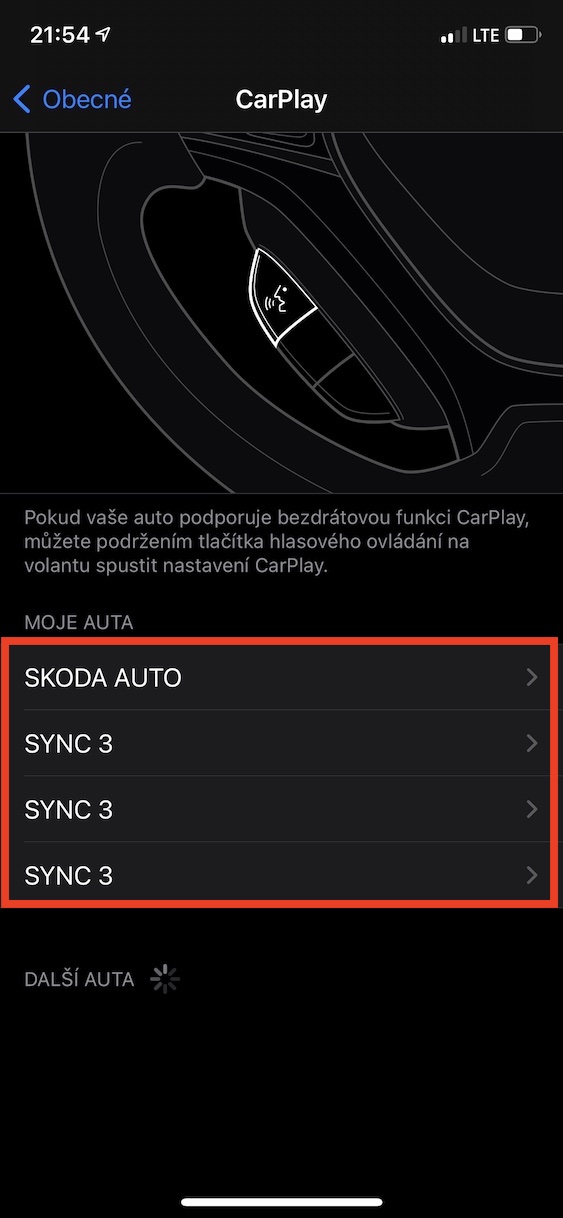



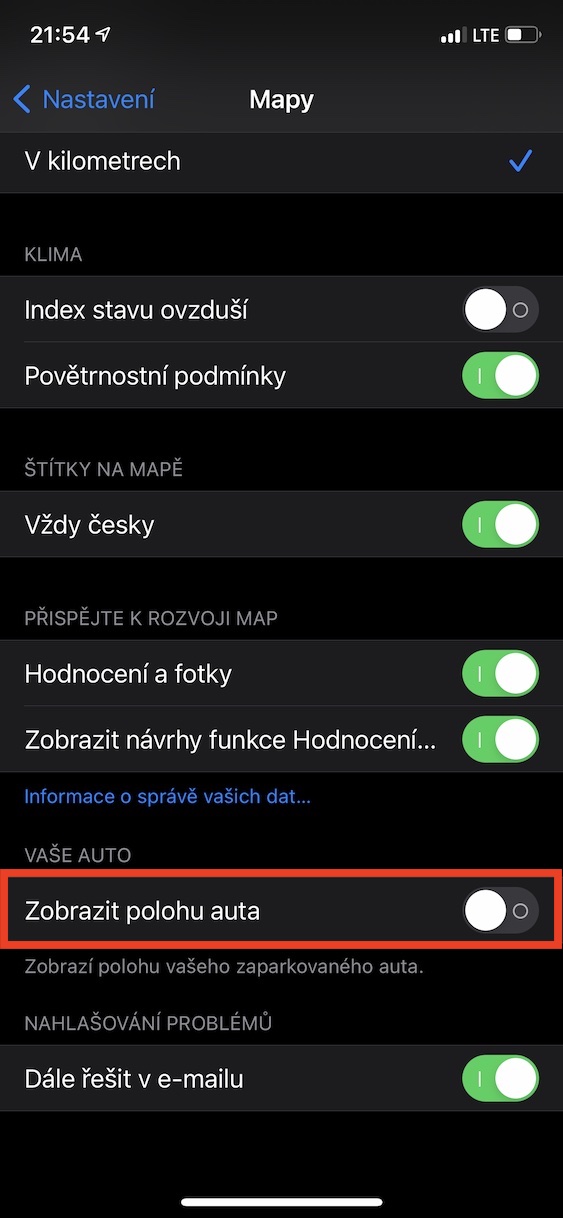







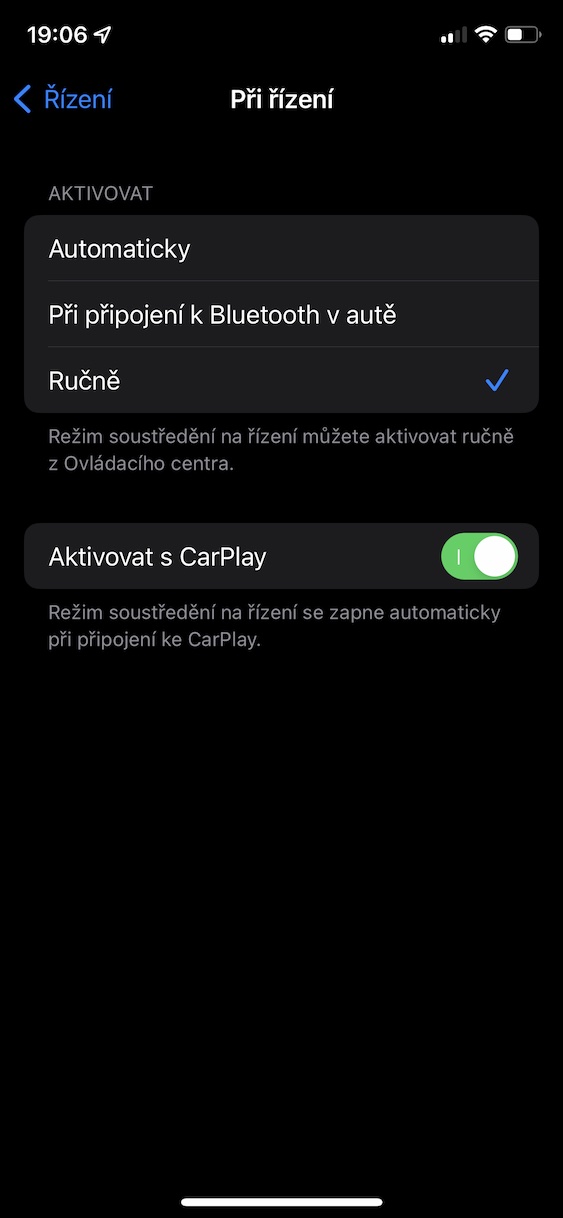



El que falta aquí és com configurar Siri perquè llegeixi els missatges entrants sense necessitat de fer clic als missatges
Al meu iPhone 14 Pro Max amb iOS 16.3, no hi ha cap element "Mostra la ubicació del cotxe".